HYCUで楽々データ保護
第20回
NUTANIXバックアップ先にHotCloudStorage "Wasabi" を設定
こんにちは、HYCUの吉田です。
2021年11月8日、ダイワボウ情報システム様がS3互換の低価格ストレージとして有名なWasabi様とディストリビューター契約を締結した旨を発表しました。
Wasabi様はシンプルで予測可能、かつ手頃な価格でHotクラウドストレージを世界中の企業に提供しています。
特に日本向けに東京リージョンと大阪リージョン(ストレージ設備がある地域)を開設していますので、国内にデータが保管される安心感と最適なネットワーク接続が実現できます。
HYCUのグローバルのお客様も、Wasabiと組み合わせたソリューションを導入する事例が増えています。
そこで、今回のブログでは、オンプレミスのデータをHYCUでWasabiバケットにバックアップする手順をご紹介したいと思います。
環境
-
Nutanix仮想環境(今回のバックアップ対象)
-
HYCU v4.3.0(バックアップサーバー)
-
Wasabi(バックアップストレージ)
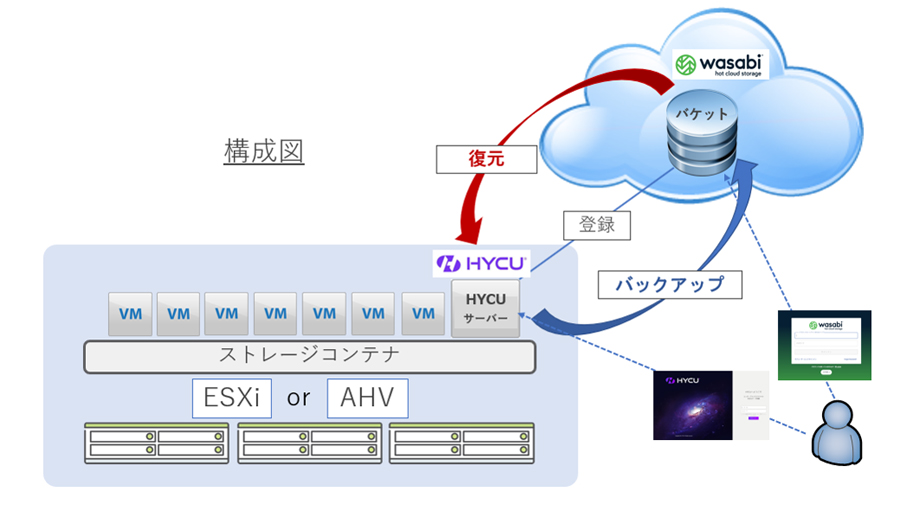
Wasabi側の設定
Wasabiで行う設定は、1.バケット作成、2.ユーザー作成、3.アクセスキー作成の3つです。
-

バケットを作成します。
Wasabi管理コンソールにサインインし、[バケット]メニューから[バケットを作成]ボタンをクリックします。

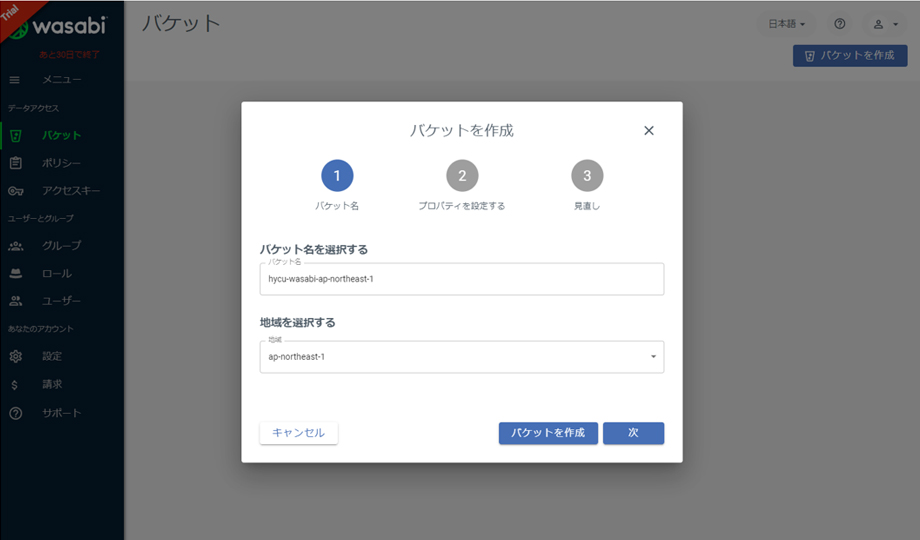
数ステップだけでバケット作成が完了しました。
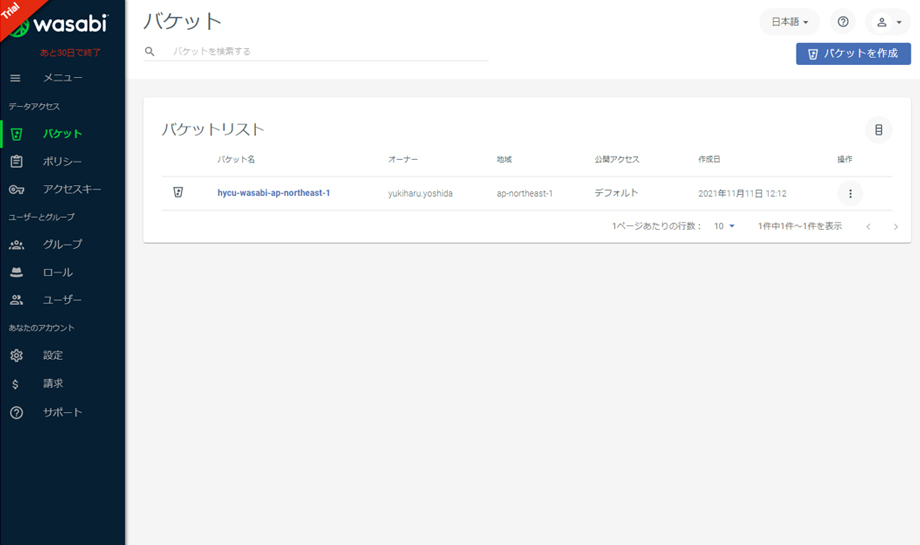
-

次にバケット接続に使用するユーザーを作成します。
[ユーザー]メニューから[ユーザーを作成]ボタンをクリックします。
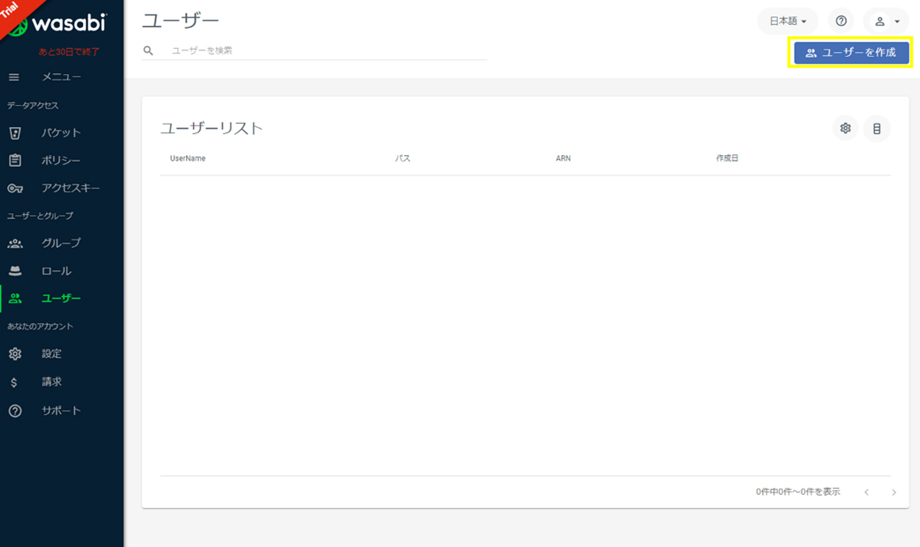
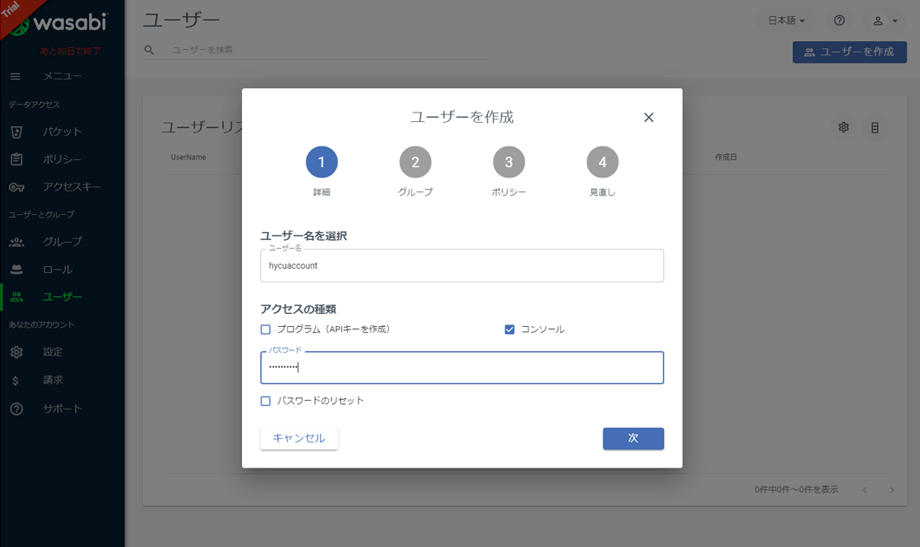
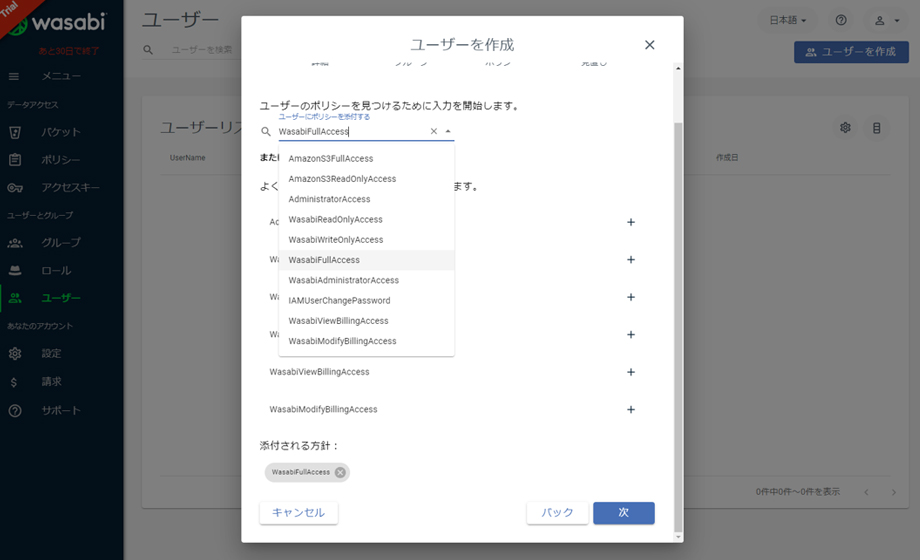
ユーザーが作成できました。
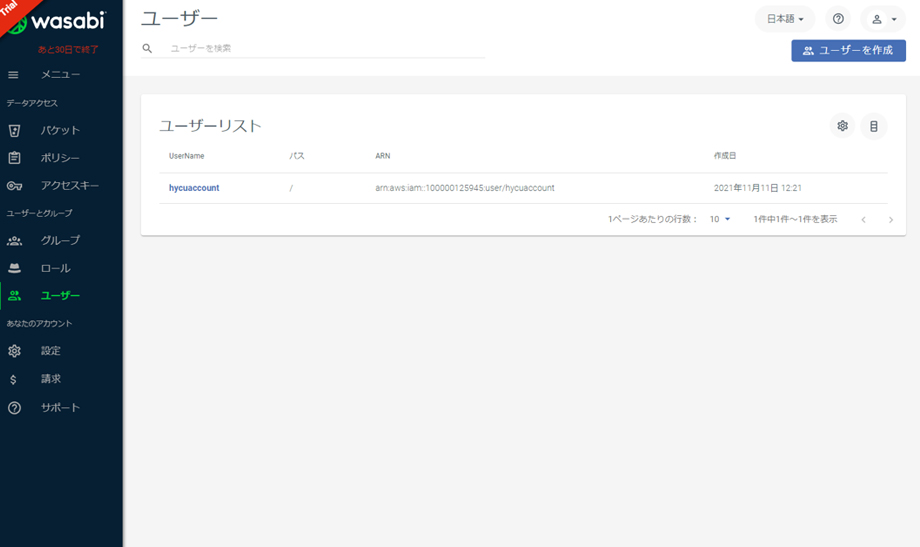
-

次に、アクセスキーを作成します。
[アクセスキー]メニューから[新しいアクセスキーを作成する]ボタンをクリックします。
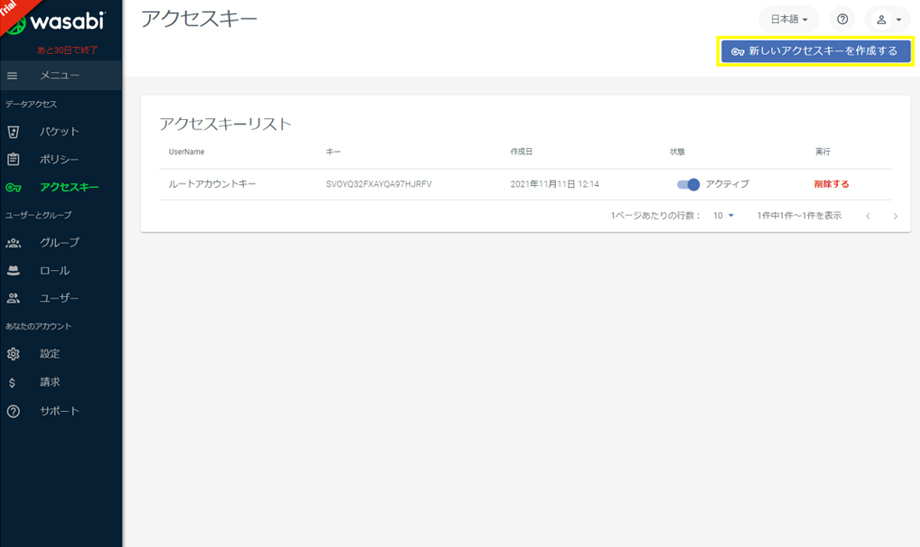
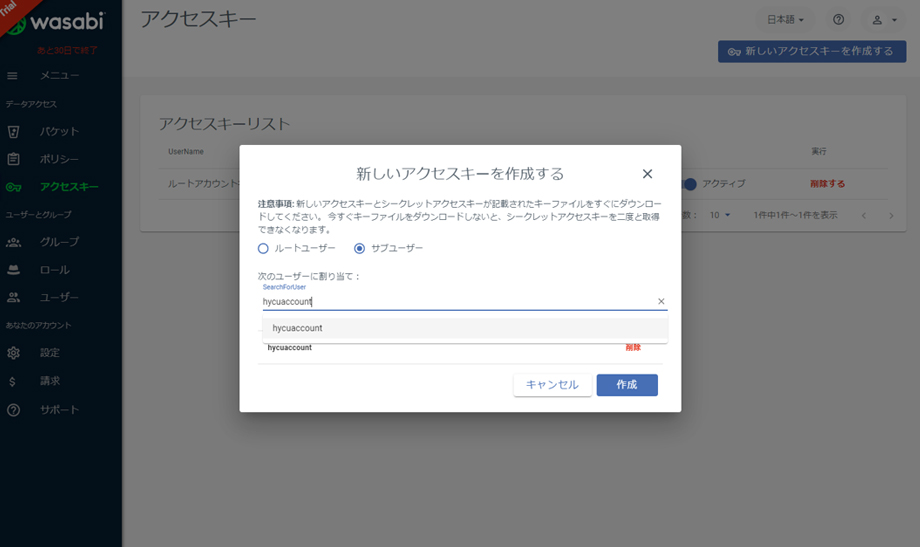
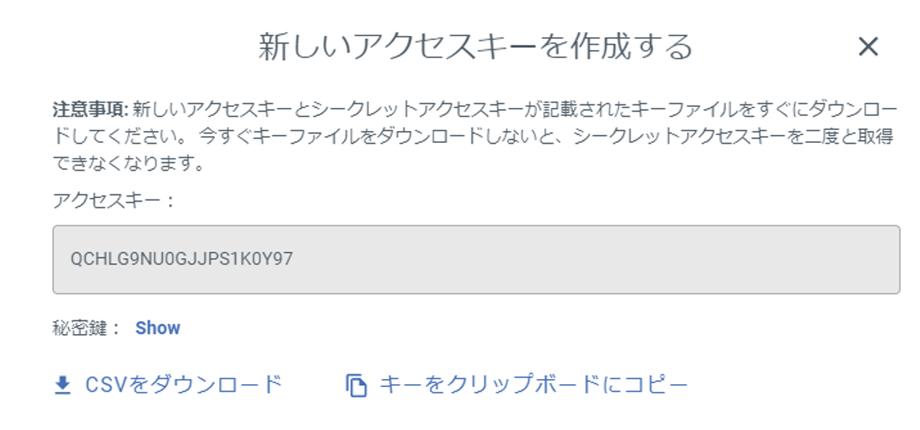
-
CSVをダウンロードし、アクセスキーを保存してください。
このアクセスキーはHYCU管理コンソールからWasabiバケットをターゲット(バックアップストレージ)として登録する時に使用します。
Wasabi側の設定は以上です。
-
HYCU側の設定
HYCU側で行う設定は、1.ソース登録、2.ターゲット登録、3.ポリシーの作成と割り当てです。
手順の詳細については、HYCU販売支援サイトの技術ブログをご参照ください。
-

HYCU管理コンソールにサインインし、ソース(保護対象)を登録します。
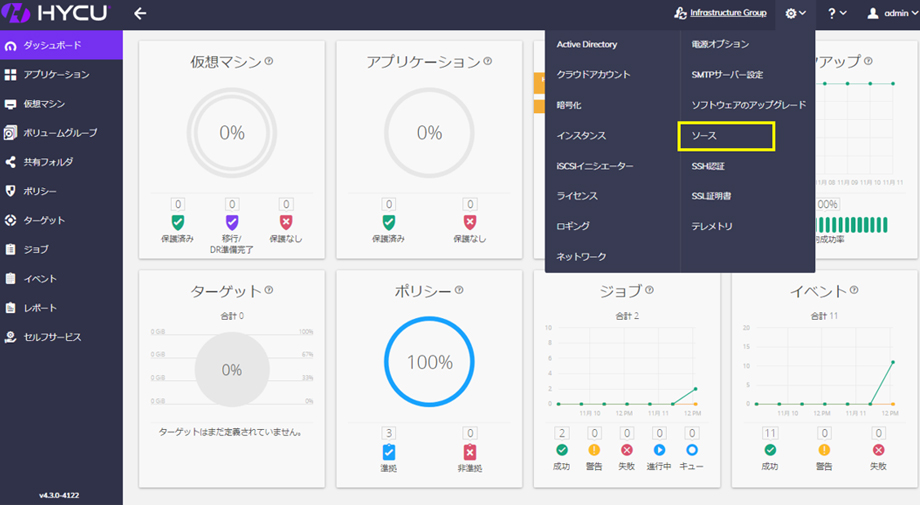
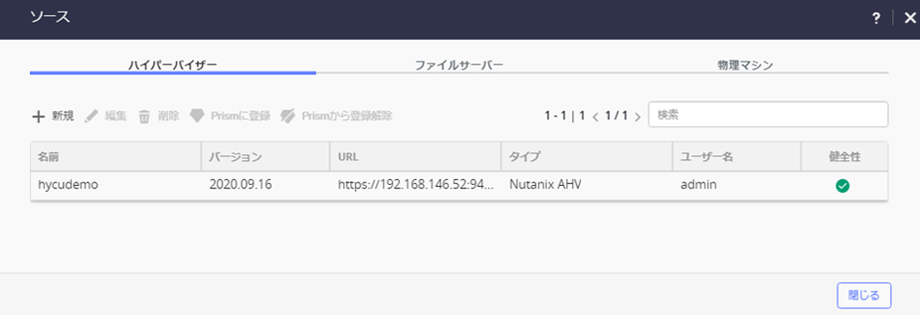
これで、仮想マシンがバックアップできるようになりました。
保護対象の仮想マシンがリスト表示されます。
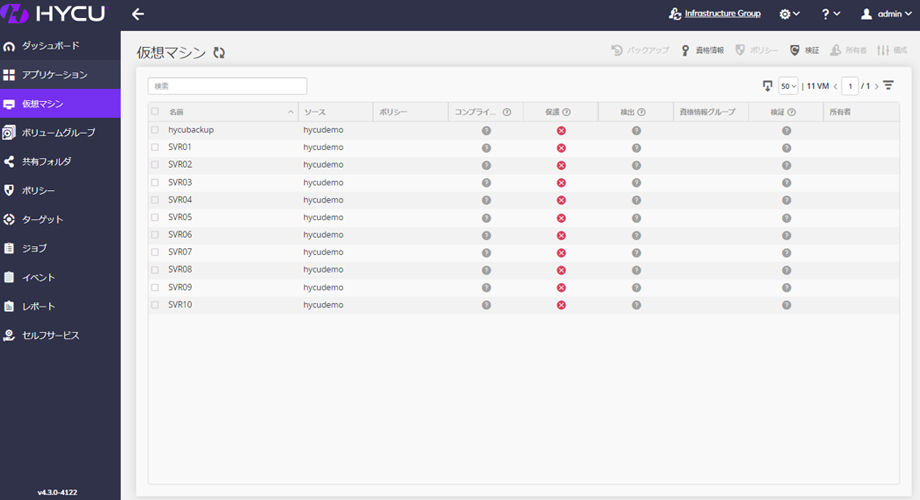
-

次にWasabiバケットをターゲットとして追加します。
[ターゲット]メニューに進み、[+追加]ボタンをクリックします。
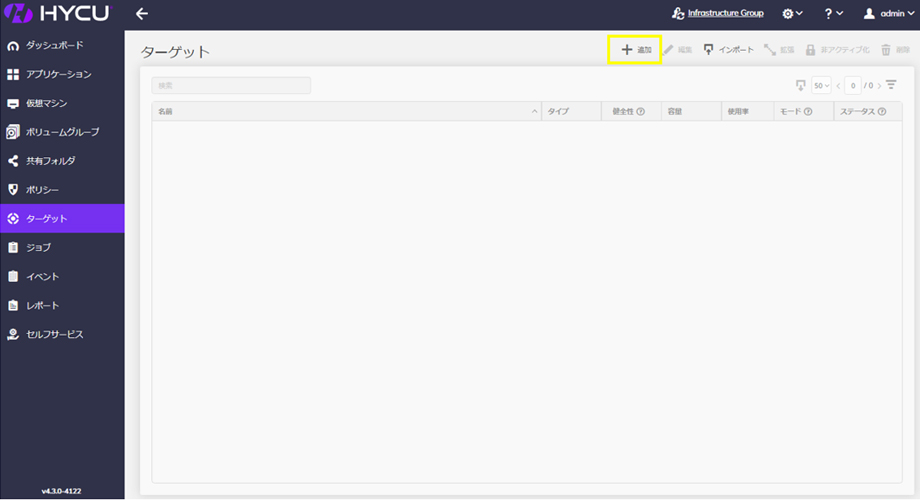
ターゲットタイプ:AWS S3/Compatible
サービスエンドポイント:https://s3.ap-northeast-1-ntt.wasabisys.com/
-
東京リージョンの場合はこのエンドポイントを使用します。
Wasabiで作成したバケット名、アクセスキー、シークレットアクセスキーを入力し、最後に保存をクリックします。
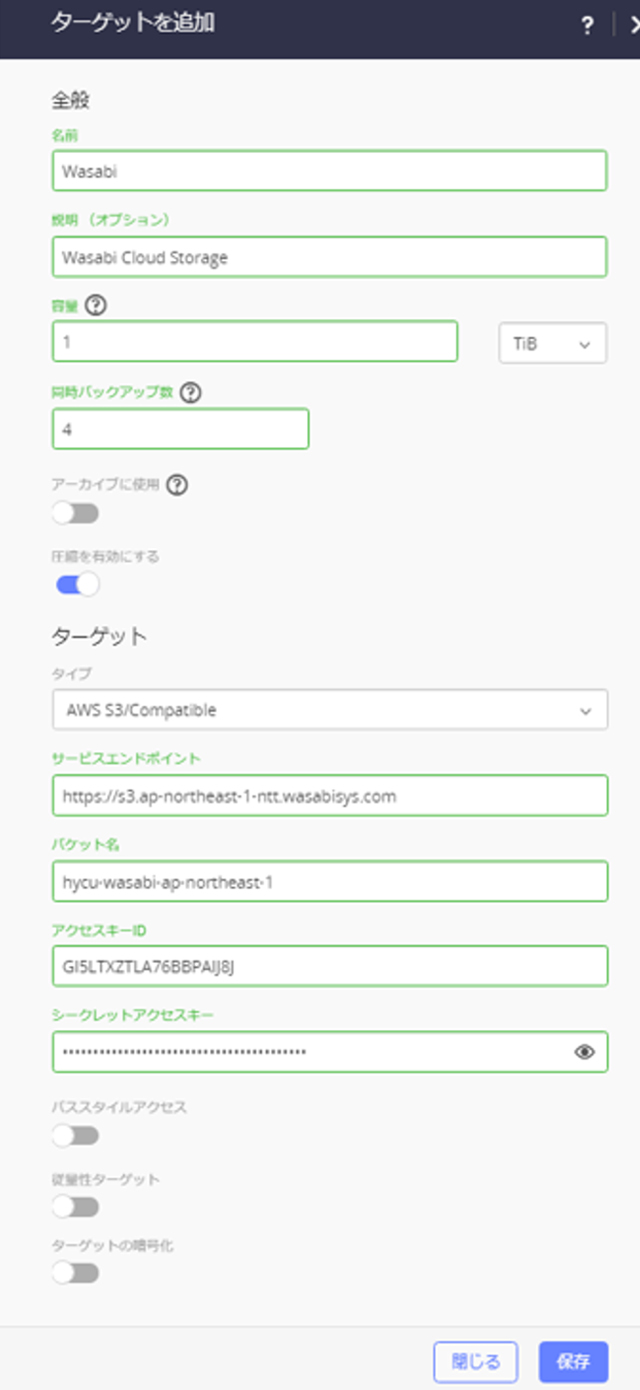
ターゲットが作成されました。
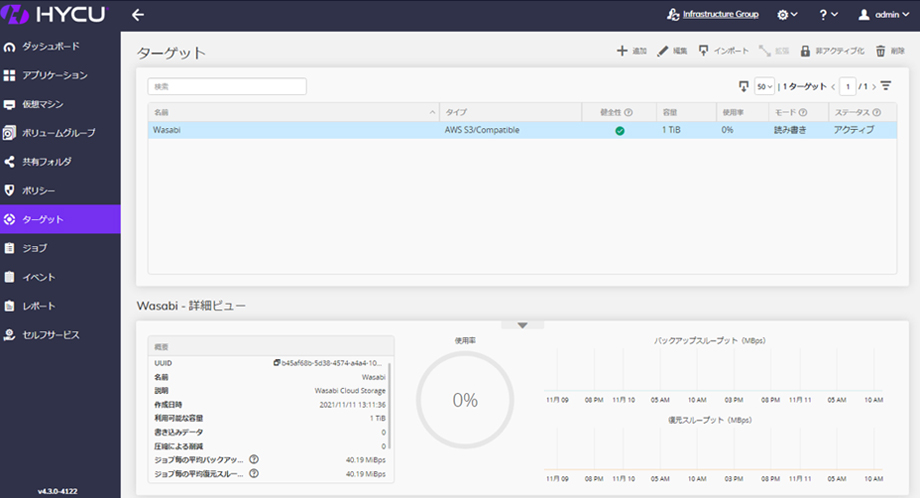
-
-

次はポリシー作成と仮想マシンへのポリシー割り当てです。
[ポリシー]メニューに進み、[+新規]ボタンをクリックし、ポリシーを作成します。
ターゲットは手順2で作成したWasabiを指定します。
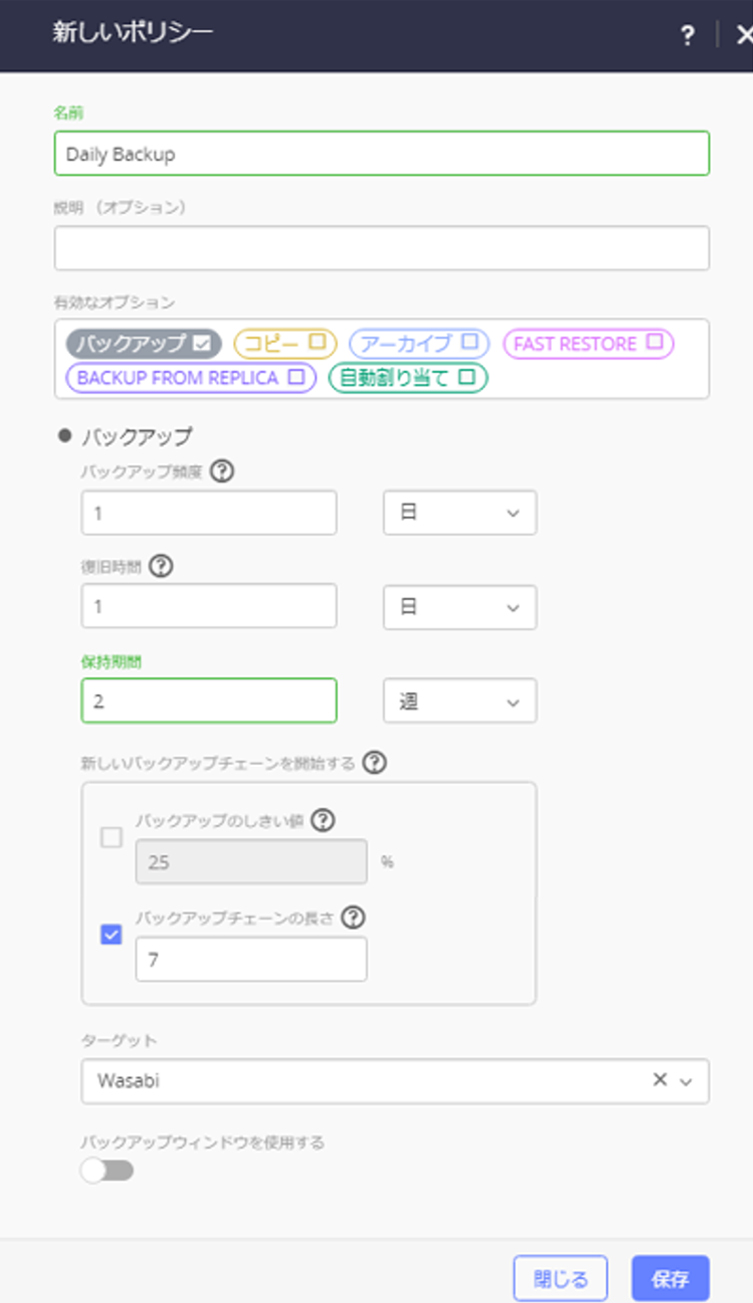
ポリシーが作成できました。
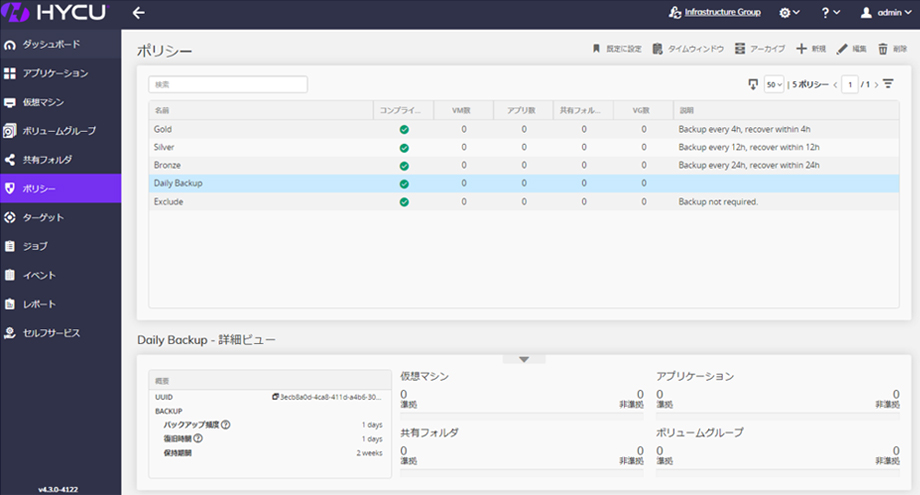
最後に仮想マシンにポリシーを割り当てます。
[仮想マシン]メニューに進み、バックアップ対象マシンにチェックを入れ、右上の[ポリシー]ボタンからポリシーを割り当てます。
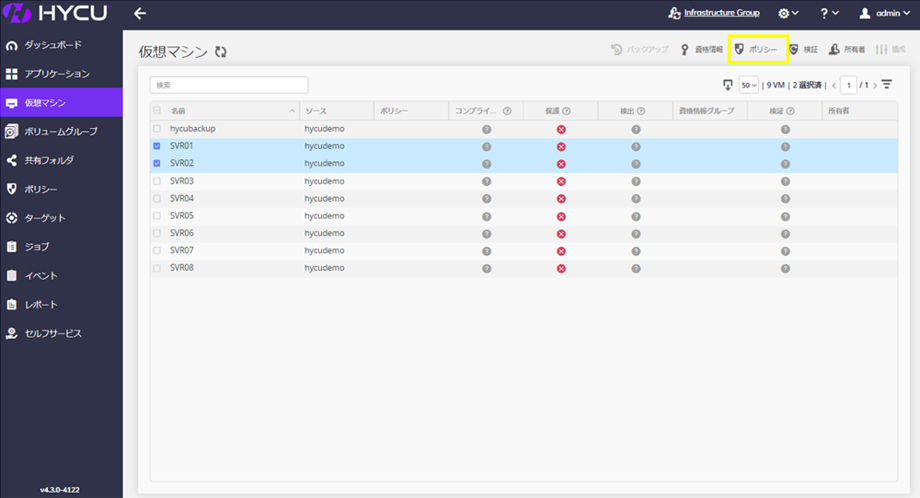
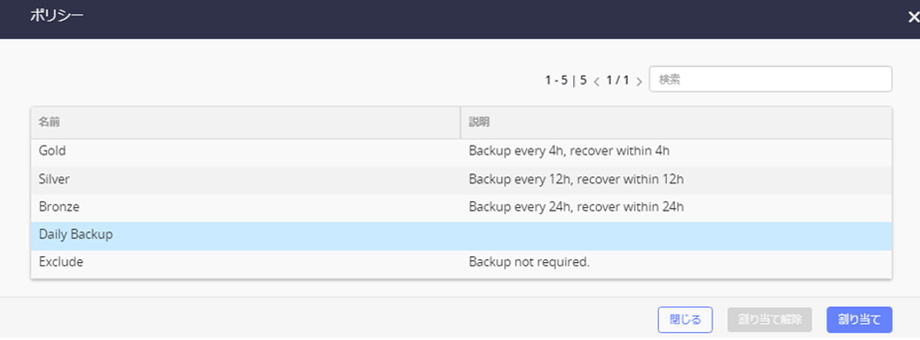
以上で設定作業は完了です。
スケジュールに従いバックアップジョブが自動的に実行されます。
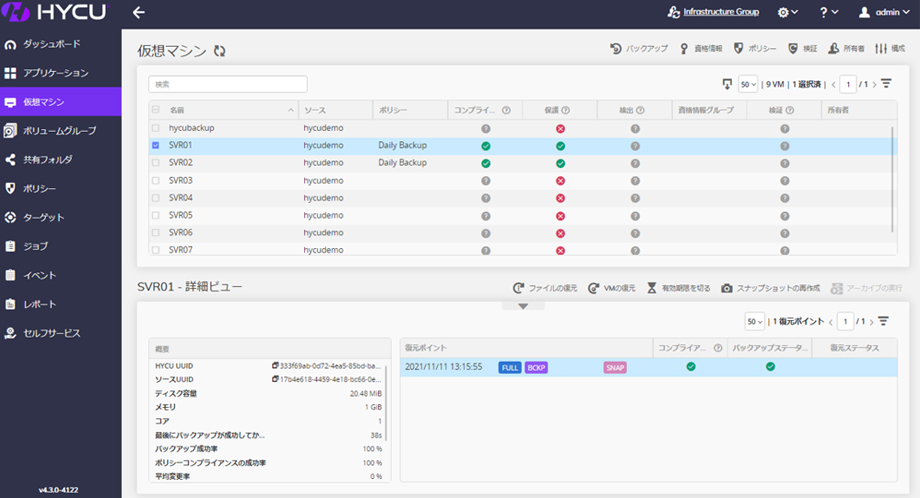
また、[ターゲット]メニューに戻ると、Wasabiバケットの情報(使用率等)が確認できます。
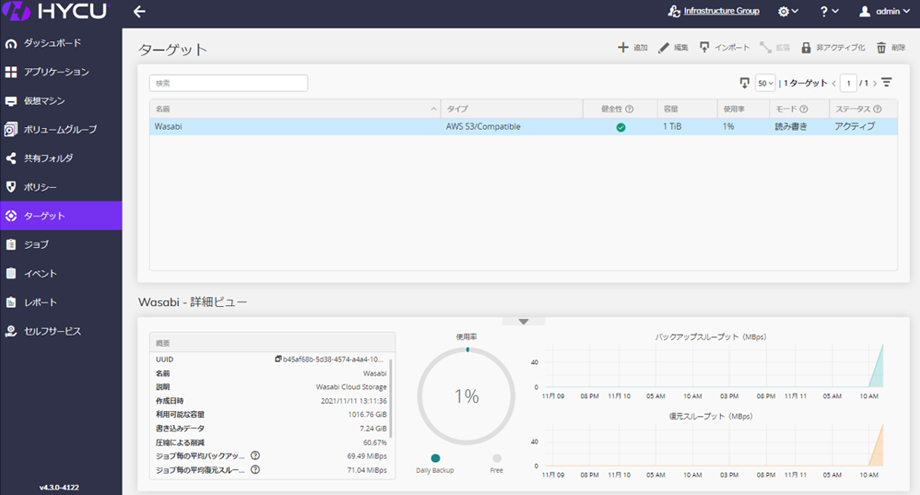
HYCUはオンプレミスの Nutanix / VMware / 物理Windows / 物理Linux のバックアップに対応しており、特にNutanixのバックアップで優れた機能を提供します。
例えば、バックアップデータを保存するだけでなく、Nutanix上にスナップショットを一定期間保持する設定ができます。
バックアップデータはWasabiバケットへ直接保存しますが、データ復元の際、スナップショットの保持期間内であれば、スナップショットからの高速復元が実現できます。
オンプレミスにバックアップストレージを準備しなくても良い為、バックアップ基盤のコストを抑える効果も期待できます。
いかがでしょうか。
HYCUとWasabiは評価版を提供していますので、是非お試し頂けると幸いです。
Wasabiについては、Wasabi販売支援サイトもご覧ください。
どうもありがとうございました。


